在Excel中检查单元格或区域是否为空 – 简单指南
在Excel中处理空白单元格或区域可能是数据管理和分析的重要部分。无论您需要识别、填充还是跳过空白单元格,了解如何高效地检查它们至关重要。本指南提供了简单而有效的方法来确定Excel中的单元格或区域是否为空,并提供实用技巧以增强您的数据处理能力。

如果单元格为空,则返回特定文本
如下方的发货表所示,如果货物按时送达,“运输状态”列将标记为“已送达”。如果延迟,运输状态保持空白。要识别此列中的空白单元格以检查延迟交付,您可以按照以下步骤操作。
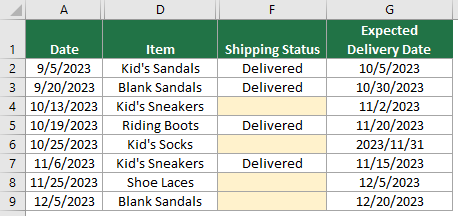
选择一个空白单元格以输出结果(例如本例中的I2),输入以下公式并按“Enter”键。然后选择该结果单元格并向下拖动其“填充柄”以获取其余结果。
=IF(ISBLANK(F2), "Delay", "Completed") 
- 在此公式中,“F3”是我要检查是否为空的单元格。“延迟”表示如果F3为空,公式将返回“延迟”作为结果。相反,“已完成”表示如果F3不为空,公式将返回“已完成”。您可以根据需要修改单元格引用和指定的文本。
- 如果您希望在遇到空白单元格时保持结果单元格为空,请清除公式中的第一个指定文本,仅保留双引号。例如:
=IF(ISBLANK(A2), "", "not blank") - 如果单元格看似为空但包含不可见字符(如空格或其他非打印字符),则这些单元格也将被视为非空白单元格。要将这些单元格视为空白单元格,可以使用以下公式:
=IF(LEN(TRIM(A2))=0, "blank", "not blank")
难以识别带有空格的空白单元格?
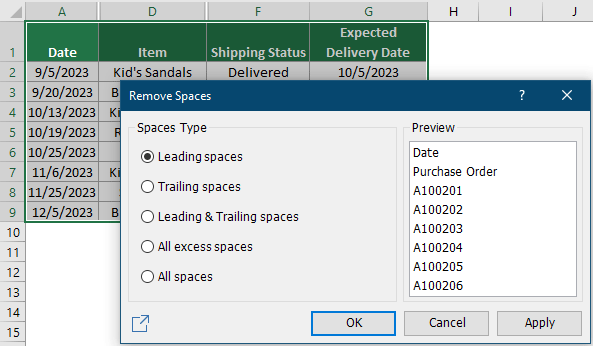
如果单元格为空,则停止计算
在某些情况下,当公式遇到空白单元格时,可能会根据工作表中应用的具体函数和设置返回错误或意外结果。在下面的示例中,我使用公式“=(C2-B2)/B2”来计算不同产品上个月与本月之间的百分比变化。然而,当源单元格为空时,公式会产生“#DIV/0!”错误。本节将指导您在处理空白单元格时如何防止此错误。
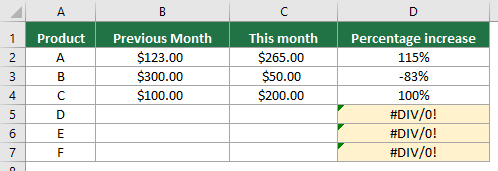
选择一个单元格(例如本例中的D2),输入以下公式并按“Enter”。选择该结果单元格并向下拖动其“填充柄”以获取其余结果。
=IF(ISBLANK(B2), "", (C2-B2)/B2)
从上述结果可以看出,尽管存在空白单元格,所有错误值都消失了。
检查区域是否为空
如果您想检查某个区域是否为空,本节中的公式可以帮助您。
这里我将以范围“G1:K8”为例。要检查此范围是否为空,请按照以下步骤操作。
选择一个空白单元格以输出结果,输入以下公式并按“Enter”键。
=IF(SUMPRODUCT(--(G1:K8<>""))=0,"It is blank","It is not blank")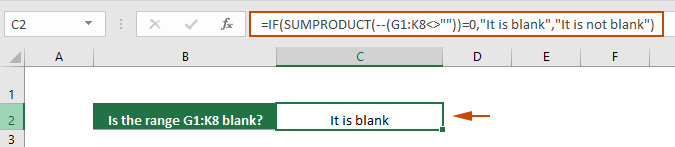
- 此公式检查范围G1:K8是否为空。如果范围为空,它将返回“它是空白”作为结果。如果范围不为空,它将返回“它不是空白”。您可以根据需要修改单元格引用和指定的文本。
- 如果您不想指定文本,只返回“TRUE”或“FALSE”,请使用此公式:
=SUMPRODUCT(--(G1:K8<>""))=0如果范围为空,此公式返回TRUE,否则返回FALSE。 - 如果单元格看似为空但包含不可见字符(如空格或其他非打印字符),则这些单元格也将被视为非空白单元格。要将这些单元格视为空白单元格,可以使用以下公式:
=IF(SUMPRODUCT(--(TRIM(G1:K8)<>""))=0,"它是空白","它不是空白")或者=SUMPRODUCT(--(TRIM(G1:K8)<>""))=0 - 要检查多个范围是否为空,请尝试此公式:
=IF(AND(SUMPRODUCT(--(A7:C9<>""))=0, SUMPRODUCT(--(M2:P2<>""))=0),"Empty","has value")
提示:突出显示空白单元格
突出显示空白单元格有助于更轻松地识别和处理大型数据集中的空白单元格。本节将探讨如何使用Excel的条件格式化功能直观地突出显示数据集中的空白单元格。
步骤1:选择要突出显示空白单元格的范围。
步骤2:打开新建格式规则对话框
在“主页”选项卡下,点击“条件格式化” > “突出显示单元格规则” > “更多规则”。

步骤3:创建条件格式化规则
在“新建格式规则”对话框中,您需要进行以下配置。
- 从“仅格式化以下内容的单元格”下拉列表中选择“空白”。
- 点击“格式”按钮以指定空白单元格的填充颜色。
- 点击“确定”按钮以保存规则。

结果
所选范围内的所有空白单元格均以指定的填充颜色突出显示。
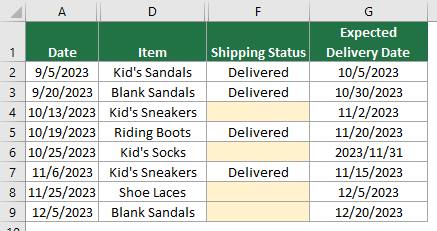
总之,本指南教授了在Excel中检查和管理空白单元格或区域的有效方法。无论您是新手还是经验丰富的Excel用户,掌握这些简单而强大的方法将提高您在处理数据时的效率和准确性。对于那些渴望深入了解Excel功能的人,我们的网站拥有丰富的教程。在这里发现更多Excel技巧和窍门。
相关文章
在Excel中统计非空白单元格本教程展示了在excel中统计非空白单元格的五种方法。所有方法都非常易于遵循,并且在10秒内即可获得结果。
用上方/下方/左侧/右侧的值填充空白单元格本教程演示了一些技巧,用上方/下方/左侧/右侧的值填充Excel中的空白单元格。
如果列中有空白单元格则自动隐藏行本教程提供了一个VBA代码,帮助您轻松隐藏在某列中包含空白单元格的行。
防止单元格中出现空白或缺失条目本文介绍了一种方法,在编辑过程中如果在某个表格范围内出现空白条目时自动弹出提示框。
最佳Office办公效率工具
| 🤖 | Kutools AI 助手:以智能执行为基础,彻底革新数据分析 |代码生成 |自定义公式创建|数据分析与图表生成 |调用Kutools函数…… |
| 热门功能:查找、选中项的背景色或标记重复项 | 删除空行 | 合并列或单元格且不丢失数据 | 四舍五入…… | |
| 高级LOOKUP:多条件VLookup|多值VLookup|多表查找|模糊查找…… | |
| 高级下拉列表:快速创建下拉列表 |依赖下拉列表 | 多选下拉列表…… | |
| 列管理器: 添加指定数量的列 | 移动列 | 切换隐藏列的可见状态 | 比较区域与列…… | |
| 特色功能:网格聚焦 |设计视图 | 增强编辑栏 | 工作簿及工作表管理器 | 资源库(自动文本) | 日期提取 | 合并数据 | 加密/解密单元格 | 按名单发送电子邮件 | 超级筛选 | 特殊筛选(筛选粗体/倾斜/删除线等)…… | |
| 15大工具集:12项 文本工具(添加文本、删除特定字符等)|50+种 图表 类型(甘特图等)|40+实用 公式(基于生日计算年龄等)|19项 插入工具(插入二维码、从路径插入图片等)|12项 转换工具(小写金额转大写、汇率转换等)|7项 合并与分割工具(高级合并行、分割单元格等)| …… |
通过Kutools for Excel提升您的Excel技能,体验前所未有的高效办公。 Kutools for Excel提供300多项高级功能,助您提升效率并节省时间。 点击此处获取您最需要的功能……
Office Tab为Office带来多标签界面,让您的工作更加轻松
- 支持在Word、Excel、PowerPoint中进行多标签编辑与阅读。
- 在同一个窗口的新标签页中打开和创建多个文档,而不是分多个窗口。
- 可提升50%的工作效率,每天为您减少数百次鼠标点击!
所有Kutools加载项,一键安装
Kutools for Office套件包含Excel、Word、Outlook和PowerPoint的插件,以及Office Tab Pro,非常适合跨Office应用团队使用。
- 全能套装——Excel、Word、Outlook和PowerPoint插件+Office Tab Pro
- 单一安装包、单一授权——数分钟即可完成设置(支持MSI)
- 协同更高效——提升Office应用间的整体工作效率
- 30天全功能试用——无需注册,无需信用卡
- 超高性价比——比单独购买更实惠
